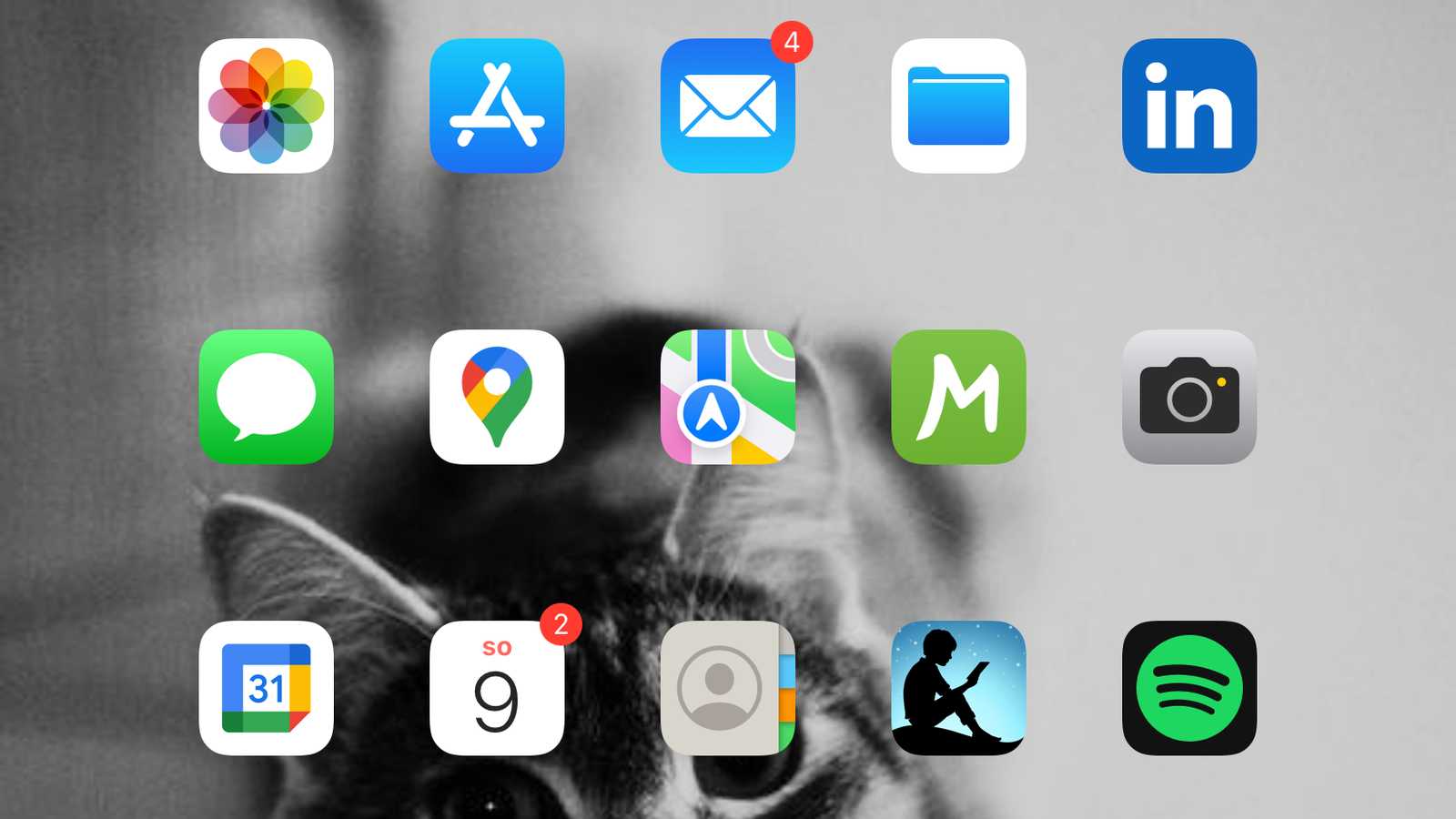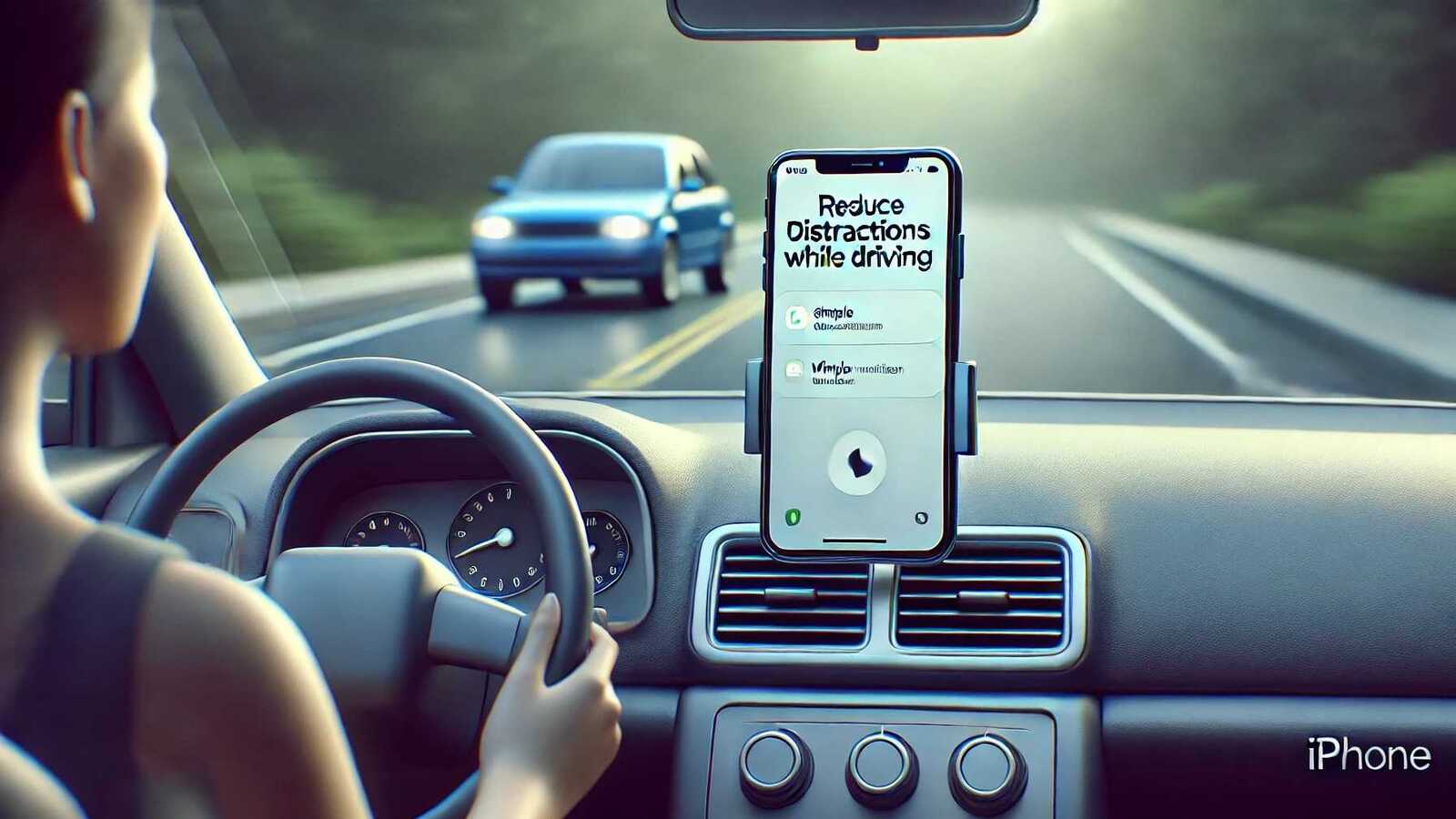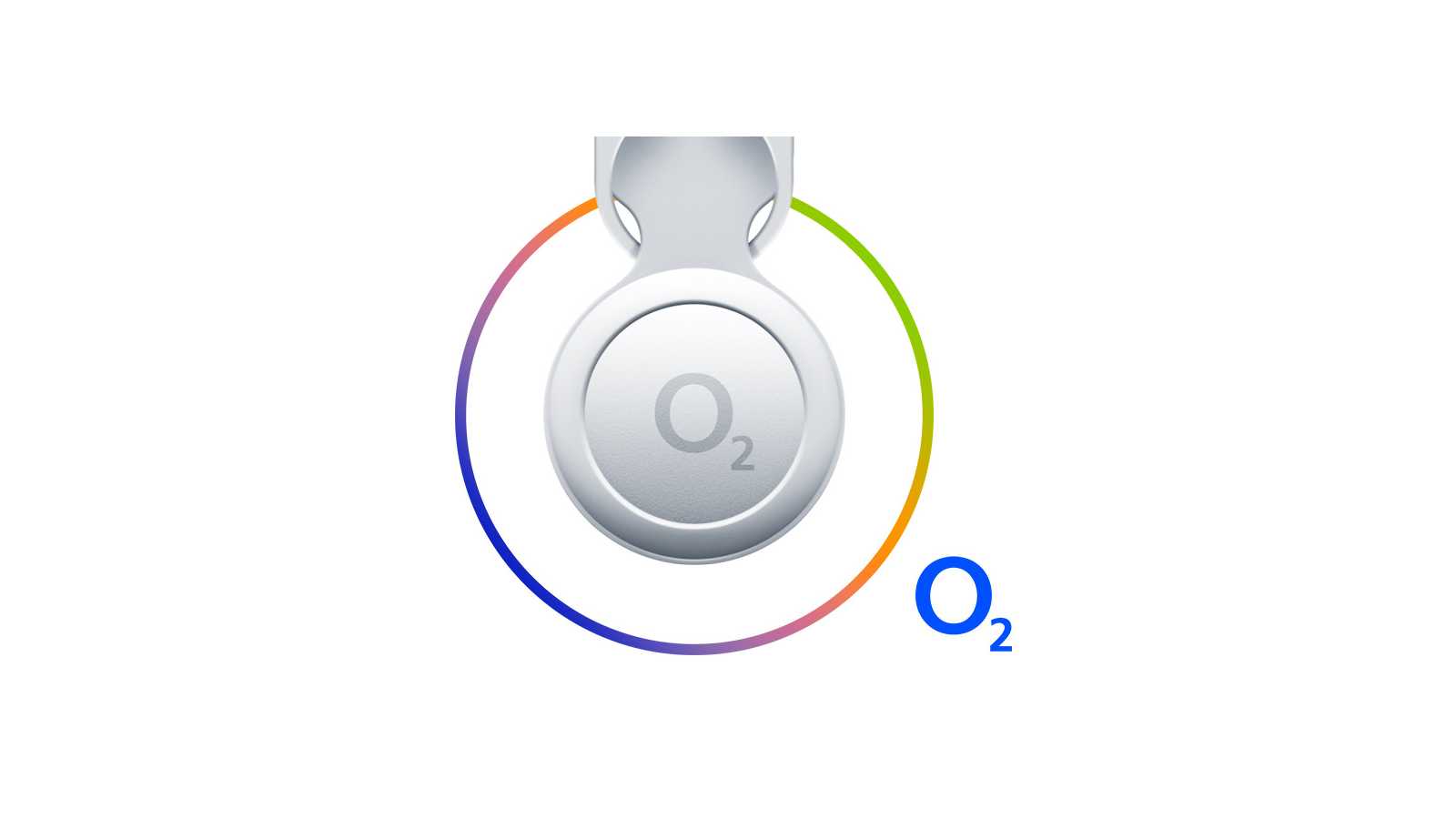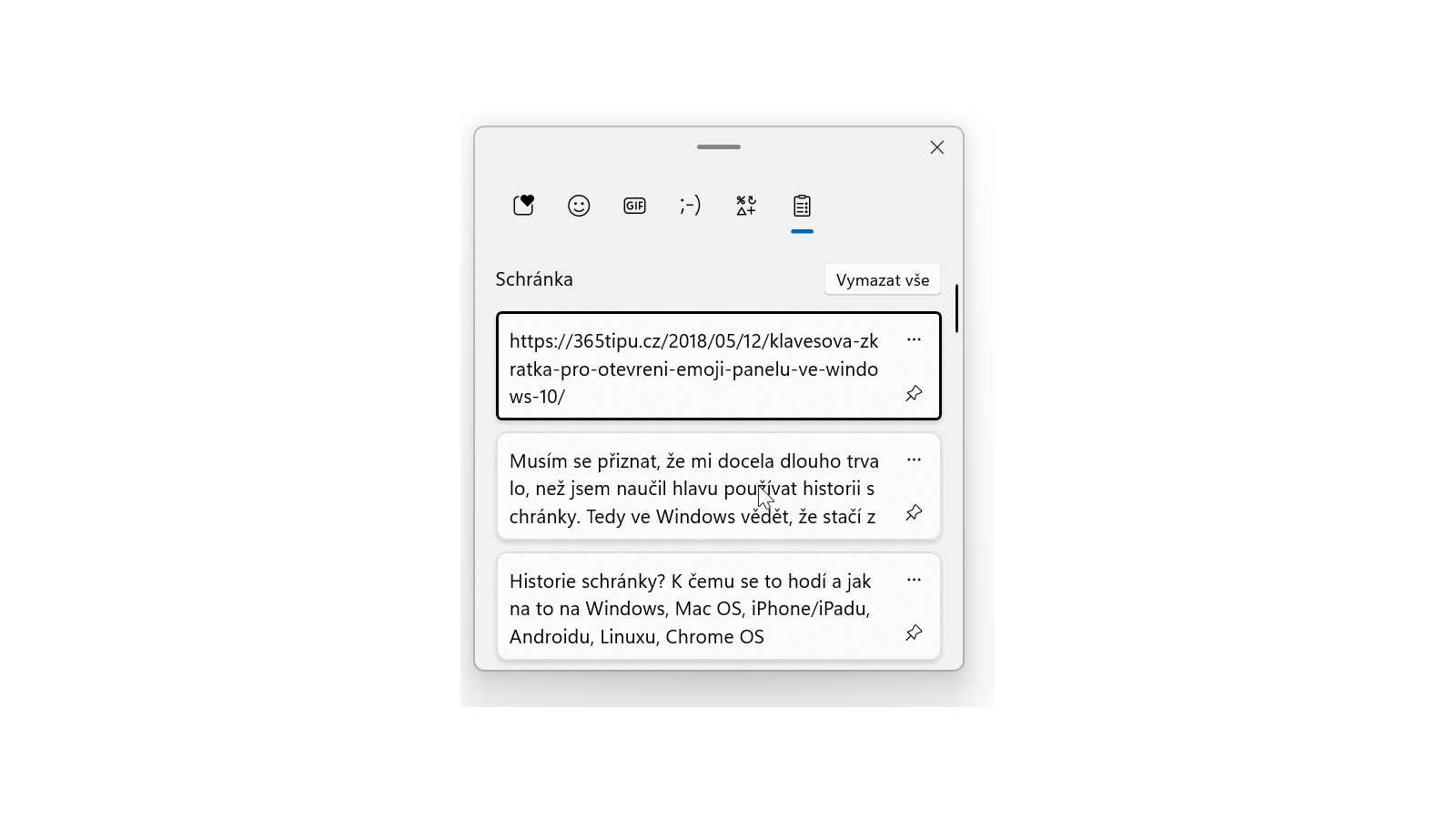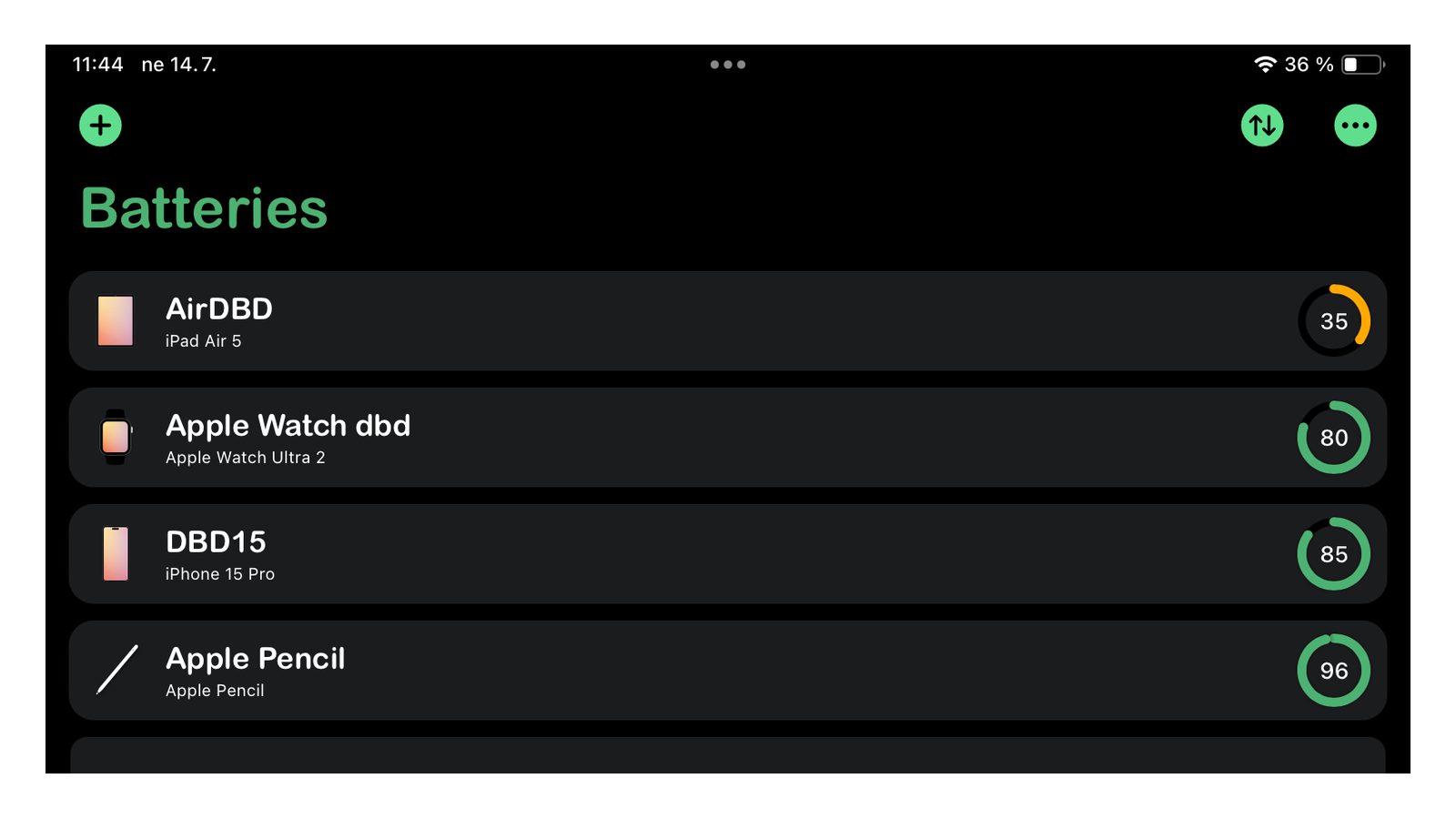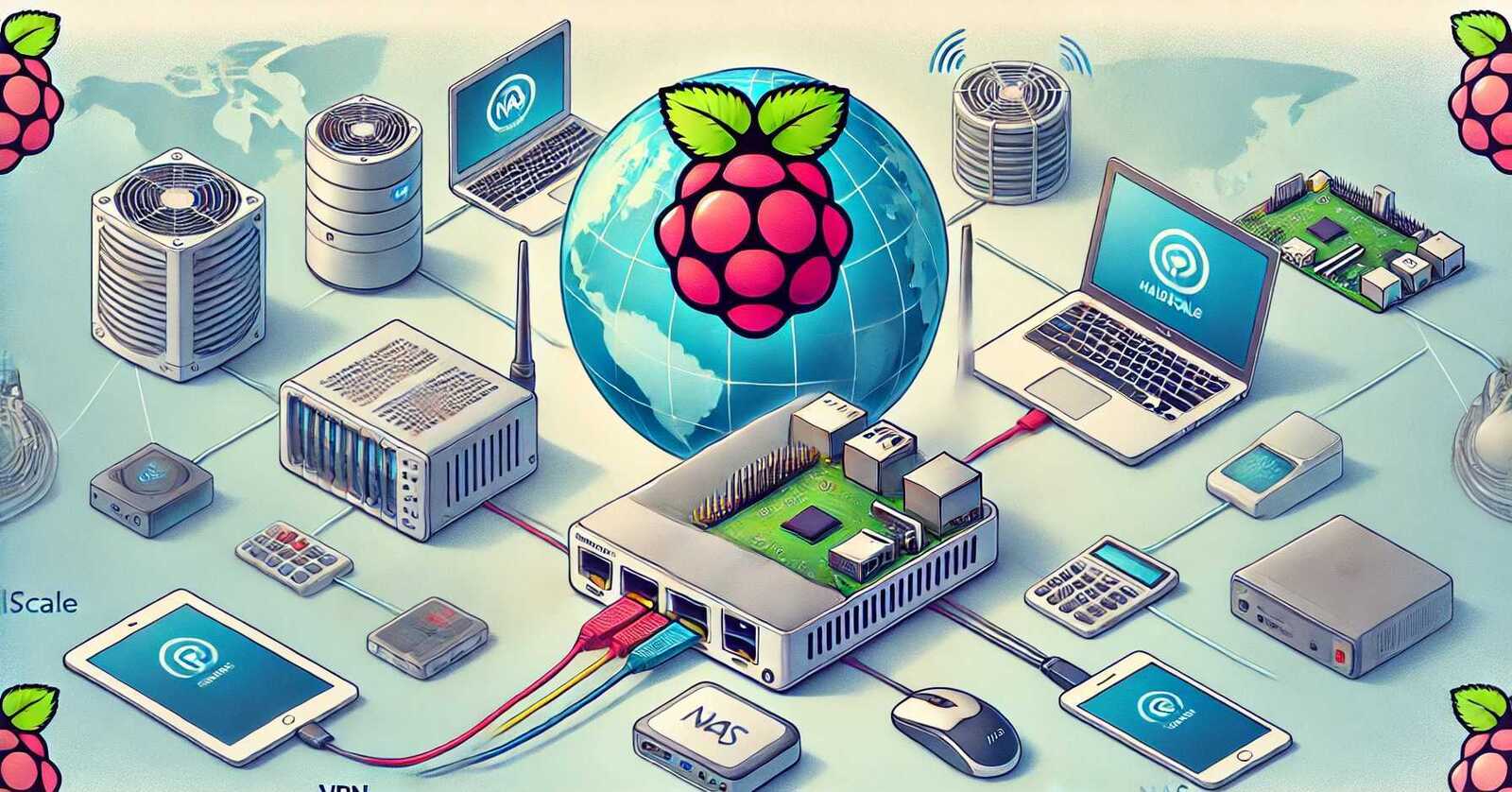iPad OS 15.4 a macOS 12.3 přinesl dlouho očekávané (a odkládané) Společné ovládání/Universal Control – vychytávka, kde můžete klávesnici a myš/trackpad Mac/MacBooku použít pro ovládání iPadu či dalšího Mac/MacBooku (a nejenom to, čtěte dále). Skutečně ovládání, není to rozšíření displeje ani nic podobného. Vedlejší displej je funkčnost jménem Sidecar (viz Jak pro Mac použít iPad jako druhý displej)
Háček v tom samozřejmě je, musíte mít novější modely – MacBook Pro (2016), MacBook (2016+), MacBook Air (2018+), iMac (2017+, 5K Retina 27” z konce 2016, iMac Pro či Mac Mini (2018+), Mac Pro (2019) co se počítače/notebooku tyče. Na iPadu to podporují všechny iPad Pro, iPad Air od třetí generace, tj. březen 2020, iPad od šesté generace, březen 2018 a iPad Mini od páté generace, tj březen 2017.
TIP: Co máte za iPad najdete v Nastavení/Settings -> Obecné/General -> Informace/Information. V horním bloku je Název modelu. V mém případě tam byl “iPad (5. generace)” a Universal Control použit nejde. Koupen v roce 2017, takže to odpovídá.
Spojení je bezdrátové, zařízení musí být na stejné WiFi a platí i další běžná podmínka, na obou musíte být přihlášení pod stejným Apple ID (kde musíte mít aktivní dvoufaktorovou ochranu). Vedle Wi-Fi musí být aktivní Bluetooth a povolené HandOff. Fungovat to nebude, pokud používáte tethering (přístupový bod, sdílení připojení k Internetu). Maximální vzdálenost by měla být do 10 metrů (30 stop).
Aktivace a deaktivace je na Mac OS snadná – Předvolby Systému/System Preferences -> Displays/Monitory a tam najdete Společné ovládání/Universal Control. Stačí aktivovat první volbu Umožnit přesouvání ukazatele a klávesnice mezi blízkými Macy a iPady.
Můžete i mírně přizpůsobit chování – zda se má ovládání přenést přechodem kurzoru myši přes okraj displeje a zda připojovat opakovaně automaticky.
Budete-li mít štěstí (a podporovaný iPad) tak stačí přetáhnout kurzor myší směrem tam, kde ho máte umístěný (obě zařízení musí být odemčená, byť tedy Mac být odemčený nemusí, aktivovat Universal Control jde, ale dlouho vám to asi nevydrží, protože se Mac po chvíli uspí).
Háček je, že pokud to nefunguje, tak nezjistíte proč. Splňujete-li všechny čistě technické podmínky (Wi-Fi, Bluetooth, dvoufaktor, Apple ID) tak nejspíš máte iPad co je příliš starý. Při přetahování mějte trpělivost, na počátku to chvíli prostě nic dělat nebude, pak to (možná) začne fungovat – nezapomeňte přetažení kurzoru opravdu dokončit, tedy dotáhnout ho na plochu iPadu, nestačí jen vytáhnout ukazatel na okraji.
Na iPadu nastavení najdete v Nastavení/Settings -> Obecné/General -> AirPlay & HandOff. Pokud tam nevidíte Cursor and Keyboard tak je to dost dobrý příznak toho, že váš iPad to neumí. Deaktivováním této položky můžete funkčnost zakázat.
Na MacOS ještě ve Monitory/Displays můžete měnit umístění (podobně jako když máte další displej nebo sidecar). V Nastavení -> Monitor/Display -> Nastavení monitorů můžete odpojit (což uděláte i uspáním), případně i připojit (bude tam na výběr váš iPad).
Narazíte možná na problém s češtinou – Mac s češtinou nemá klávesnici na iPadu s češtinou. Dá se tomu pomoci “přepnutím” klávesnice – control+mezera a poté už to bude fungovat bez komplikací.
Pokud máte kurzor na iPadu, tak kliknutím do vstupního pole nejde vyvolat klávesnice, musíte k tomu použití malý overlay co se zobrazuje na displeji (viz obrázek výše, vpravo dole). Byť tedy občas se ta “on screen” klávesnice prostě náhodně objeví.
Nezapomeňte, že pokud se Mac uspí (třeba proto, že není na napájení), tak se Universal Control rozpojí.
Universal Control by mělo fungovat i pokud budete mít Mac a iPad připojený přes USB (za předpokladu aktivace důvěryhodného zařízení, samozřejmě). Omezení jsou ale stále stejná.
V některých materiálech se uvádí, že pokud máte k iPad připojenou klávesnici, tak je možné ji použít i pro ovládání Macu. Vyzkoušeno a ne, toto nefunguje.
Využití Universal Control
K čemu že vlastně tedy Společné ovládání/Universal Control slouží? K tomu abyste z jednoho Macu mohli myší a klávesnicí ovládat další počítače (a iPady). Hodí se to když máte víc počítačů/počítač a tablet na jednom stole a nechcete ke každému z nich mít samostatnou klávesnici a myš. Ale jak bylo naznačeno na počátku, není to všechno.
Zajímavá je i možnost Drag&Drop pro soubory – je možné je přetáhnout mezi počítači (i mezi počítače a iPadem) – mezi aplikacemi (ano, Files/Soubory je také aplikace, přetažení na plochu funguje – přetáhne se to do Downloads/stažených).
Funguje i Copy & Paste – nejenom text, ale třeba i obrázky.
Nefunguje to mezi dvěma iPady a ani s iPhone – jen Mac->iPad a Mac->Mac.
Ovládání myší na iPadu podporuje většinu gest, ale nezapomeňte, že iPad sice podporuje myš, ale hodně nedotaženým způsobem. Což znamená i tak běžnou věc, jako že není prakticky vidět “kurzor”, který navíc stále není kurzor, ale nepraktické nepoužitelné kolečko. Na druhou stranu na trackpadu fungují dvoj i trojhmaty.
Další tipy týkající se iPadu
TIP#2914: Jak na iPhone/iPadu vložit na domovské obrazovce novou “plochu” (stránku) mezi již existující? Jak měnit jejich pořadí?
Tohle je něco co dlouho nebylo možné, ale nakonec Apple kapitulovalo (stejně jako s možností dávat ikonky “skoro” kam chcete) a teď už to možné je. Prostě když máte iPhone/iPad plný ikonek…
TIP#2864: Jak sdílet heslo k Wi-Fi z iPhone či iPadu?
Apple má na v iPhone/iPadu šikovnou funkci, že když se někdo vedle vás (koho máte v kontaktech) chce připojit k Wi-Fi, kterou máte uloženou v telefonu, tak váš telefon sám nabídne, jestli…
TIP#2847: Skryjte si na iPhone/iPadu názvy aplikací (popisky) pod ikonami
Může to být užitečná vychytávka, pokud si dokážete pamatovat ikonky aplikaci a ty vám nebudou komplikovat život změnami k nepoznání. Od iOS/iPadOS 18 můžete skrýt popisky pod ikonami na ploše. Související příspěvky…
TIP#2841: Jak na iPhone či Androidu “falšovat” polohu?
GPS sloužící k určení polohy vašeho telefonu může občas být brzdou v přístupu k něčemu, co je vázané na polohu. Takže je dost dobré mít možnost tu polohu podvrhnout. Včetně toho, že…
TIP#2830: Apple sluchátka k iPhone nebo jakákoliv? V čem bude rozdíl?
Tohle je zapeklité téma. Příznivci Apple nedají na jablečné produkty dopustit, takže pro ně je odpověď jasná. Sluchátka od Apple jsou prostě geniální, nic lepšího není a nic jiného kupovat nechtějí, Jenže,…
TIP#2819: Máte podezření, že váš iPhone byl hacknut? Dá se to nějak poznat? A hlavně, co se dá dělat?
Hacknutý iPhone (či iPad) je poměrně méně obvyklá situace, ale i přes veškerá tvrzení to možné je. Různé bezpečnostní chyby, ale i nepozornost uživatelů, může vést k tomu, že se útočníkům podaří…
TIP#2818: Jak opravdu skrýt či zamknout aplikace na iPhone/iPadu
Před pár měsíci vydaný tip Jak skrýt aplikaci na iPhone či iPadu je možné s příchodem iOS/iPad OS 18 skoro zapomenout. Nově je totiž možné aplikace skrývat a zamykat běžným způsobem přímo…
TIP#2816: Dělá vám koukání do mobilu v autě potíže? iPhone i iPad má novou vychytávku co pomůže
iOS 18 (ale i iPad OS 18) přinesl Vehicle Motion Cues/Pohybová vodítka pro vozidlo. Funkci můžete zapnout v Nastavení/Settings -> Zpřístupnění/Accesibility -> Motion/Pohyb. Související příspěvky TIP#2914: Jak na iPhone/iPadu vložit na domovské…
TIP#2812: Jaký je O2 Tag? “Lokalizační čip” použitelný v Apple Find My, ale za podstatně méně peněz
Jak funguje Apple AirTag jsme tu už probírali, dokonce v několika tipech. Začít můžete třeba v Jak na Apple AirTag: K čemu je to použitelné (a platí i pro Tile a další)…
TIP#2805: Historie schránky? K čemu se to hodí a jak na to ve Windows, Mac OS, iPhone/iPadu, Androidu, Linuxu, Chrome OS
Musím se přiznat, že mi docela dlouho trvalo, než jsem naučil hlavu používat historii schránky. Tedy ve Windows vědět, že stačí zmáčknout Win+V a objeví se několik desítek posledních obsahů co jsem…
TIP#2783: Jak na iPhone opět získat Fortnite. A jak nainstalovat Epic Games Store (a třeba také Altstore)
Fortnite můžete mít opět na iPhone, tedy za předpokladu že jste v EU, protože všude jinde tomu Apple stále brání. Aby to bylo možné, musíte ale nejdříve mít alespoň IOS 17.6 a…
TIP#2764: Jak na Apple Watch vidět stav nabití baterie na iPhone i iPadu?
Tohle je takové trochu zábavné téma, protože když budete na Internetu hledat řešení, tak najdete spoustu článků, které budou tvrdit, že je to možné přímo na Watch. Související příspěvky TIP#2763: K čemu…
TIP#2763: K čemu slouží Low Power Mode/Režim nízké spotřeby na iPhone/iPadu/Watch? Jak to zapnout? A mohu to používat pořád?
Low Power Mode/Režim nízké spotřeby na iPhone slouží k šetření baterie v okamžiku, kdy se blíží k vybití a je k dispozici i na iPadu či Watch. Související příspěvky TIP#2764: Jak na…
TIP#2748: Tailscale: VPN přístup na Raspberry či jiný stroj za NATem i navzájem mezi čímkoliv, kdekoliv
Moc šikovná věc, máte někde (doma například) stroj, na který se chcete připojit, když jste mimo domov. A nechcete nic moc řešit, jen nainstalovat, zprovoznit a používat. Klasicky do “doma” je připojení…